Tänk dig ditt kylskåp helt utan hyllor. Rörigt, eller hur? Samma sak kan hända med en hårddisk som inte har några partitioner.
Allt lagrat på en enda stor volym; det påminner om hur ett barn organiserar sina saker. Diskpartitionering är essentiellt för att din hårddisk ska användas effektivt.
Och olyckor kan ske. En partition kan bli korrupt och leda till att all din data, installerade program och allt annat som är lagrat på den går förlorat.
Därför är det smart att partitionera din hårddisk ordentligt. Det underlättar separationen av innehållet, och en partitionerad disk gör det enklare att återställa data om något går fel.
Vad är en diskpartition?
Vanligtvis levereras nya datorer med Windows förinstallerat med endast tre partitioner.
Den partition som innehåller operativsystemet (OS) får enhetsbokstaven C, och kallas därför C-enheten. Dessutom finns två mindre partitioner – en för systemreserverade filer och en för återställning.
För att dela upp hårddisken ytterligare behöver man utföra en diskpartitionering, antingen manuellt eller med hjälp av ett verktyg.
Diskpartitionering är alltså en process där du delar upp din hårddisk i separata volymer av olika storlekar.
Varje partition får en egen bokstav av operativsystemet. Till exempel ger Windows partitionerna namnen C-enhet (C:), D-enhet (D:), E-enhet (E:) och så vidare.
Det primära syftet med diskpartitionering är att ge Windows (eller valfritt operativsystem) en specifik plats för systeminstallation.
Dessutom behöver du partitionera hårddisken om du vill installera flera operativsystem. Partitionering underlättar också säkerhetskopieringen. Du kan då säkerhetskopiera enbart de viktiga filerna, utan applikationer och systemfiler.
Ytterligare en fördel är att om du behöver installera om eller återställa operativsystemet, så kommer du endast att förlora data från den partition som innehåller operativsystemet. Data på de övriga partitionerna kommer i de flesta fall att vara intakta.
Låt oss börja med att se på hur man gör detta manuellt.
Hur du partitionerar i Windows 11 manuellt
Steg 1
Öppna datorhanteringen genom att trycka på Windows-tangenten + R. Skriv sedan compmgmt.msc och tryck Enter eller klicka på OK.
Steg 2
Klicka på Diskhantering i den högra panelen. Högerklicka sedan på den partition som du vill krympa (den med extra ledigt utrymme) och välj Krymp volym i menyn.
Steg 3
Ett fönster dyker upp och visar den maximala mängd ledigt utrymme som kan krympas. Här anger du den storlek du vill ha på den nya partitionen. Tryck sedan på Krymp. I detta exempel har jag angett 102400 MB (100 GB) för krympningen.
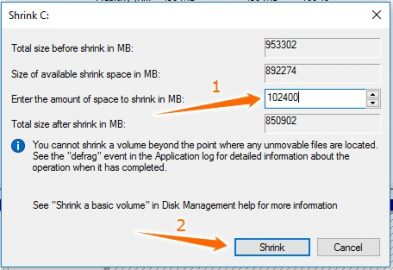
Steg 4
Det krympta utrymmet kommer nu att visas som ”Oallokerat”. Nu måste du skapa en ny partition av detta lediga utrymme. Högerklicka på det oallokerade utrymmet och klicka på Ny enkel volym. Ange sedan önskad storlek på partitionen som ska skapas. Klicka på Nästa.
Steg 5
Du kan tilldela en enhetsbokstav till den nya partitionen. Du kan också ändra andra inställningar för den nya volymen. Om du är en vanlig användare kan du lämna dessa inställningar som de är, de är bra. Du kan dock ange valfritt namn i fältet Volymetikett. Klicka på Nästa.
Steg 6
Klicka slutligen på Slutför i nästa fönster. Den nya partitionen ska nu vara synlig.
Även om denna process är relativt enkel, erbjuder dedikerad programvara betydligt fler funktioner än det standardverktyg som Windows har för diskhantering. Det finns till exempel inget enkelt sätt att ångra en partitionering med ett enda klick.
Låt oss därför utforska några program för diskhantering som gör det möjligt att partitionera hårddisken både effektivt och säkert.
ACRONIS Disk Director
Acronis Disk Director är ett mångsidigt verktyg för diskhantering som ger dig en mängd funktioner för alla möjliga situationer.
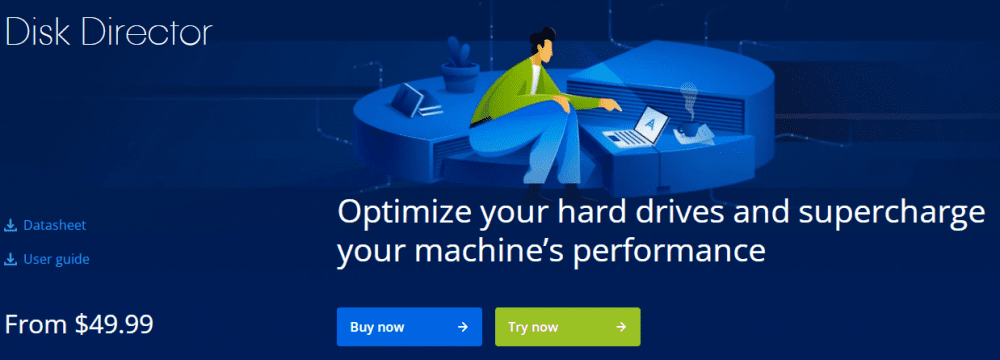
Funktioner
Förutom de vanliga funktionerna som formatera, ta bort, krympa och utöka, erbjuder Disk Director även alternativ för diskkloning och volymåterställning.
Diskkloning, som du kanske gissat, är en metod för att kopiera hela din hårddisk till en separat enhet. På liknande sätt kan volymåterställning återställa partitioner (borttagna eller förlorade) även om Windows inte startar.
Programmet kan också konvertera diskar från basdiskar till dynamiska diskar.
Förutom den automatiska optimeringen av hårddiskutrymmet, kan du också kombinera oanvänt utrymme från upp till 32 fysiska diskar till en enda logisk volym.
Priset börjar på 49,99 USD. Det finns möjlighet att prova Acronis Disk Director gratis under 30 dagar.
AOMEI Partitionsassistent
AOMEI Partitionsassistent är ett kraftfullt program för diskpartitionering.
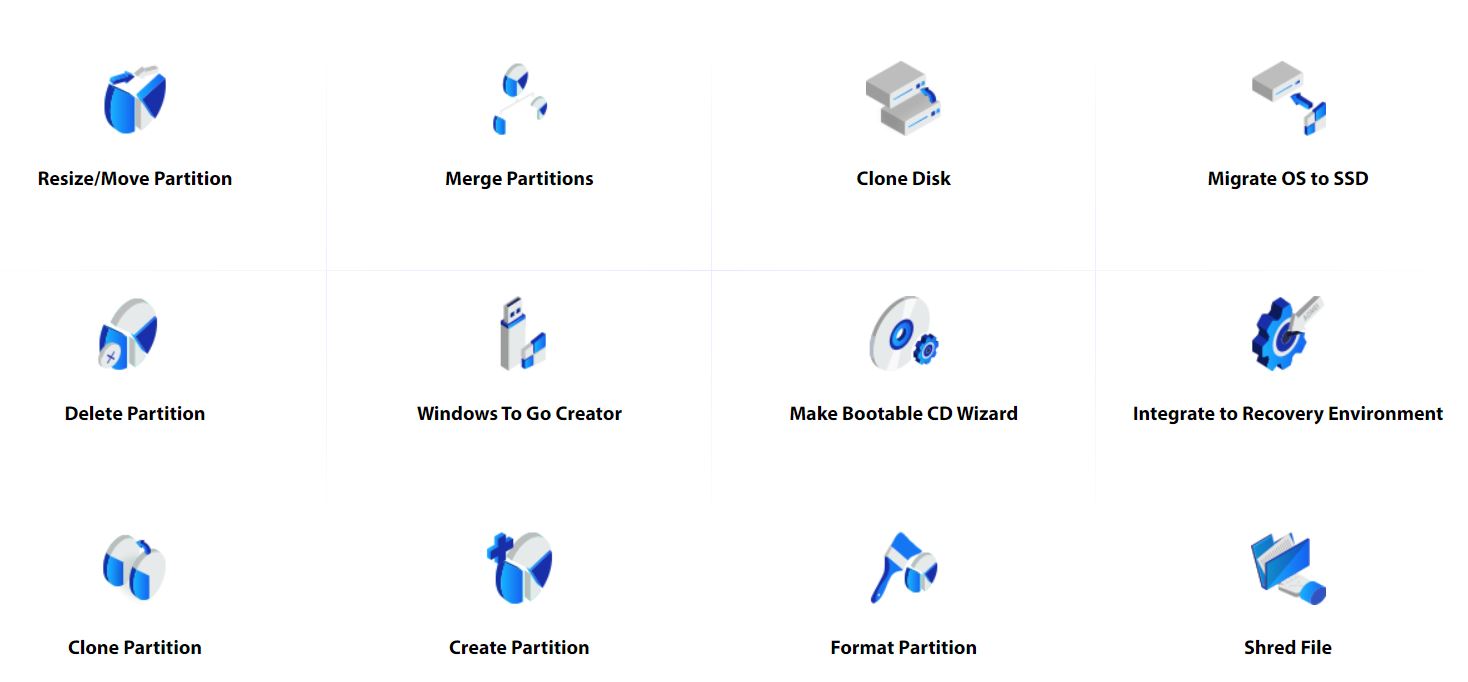
Funktioner
I likhet med Disk Director kan detta diskhanteringsverktyg utföra alla vanliga diskpartitioneringsfunktioner och lite mer.
Det har stöd för systemmigrering och disk- och partitionskloning. Dessutom finns det en mängd konverteringsalternativ. Till exempel kan den konvertera MBR-diskar till GPT, NTFS-partitioner till FAT32, och basdiskar till dynamiska diskar utan dataförlust.
Dessutom kan du byta mellan primära och logiska partitioner vid behov. Programmet har också partitionsåterställningsfunktioner.
En licens som kostar 53,96 USD kommer med livstidsuppgraderingar och teknisk support. Det finns också en gratisversion av programmet, men den har begränsade funktioner. Alla betalversioner kommer med en 90-dagars pengarna-tillbaka-garanti, så du kan prova det utan risk.
Paragon Hårddiskhanterare
Nästa på listan är programmet Hårddiskhanterare från Paragon Software.
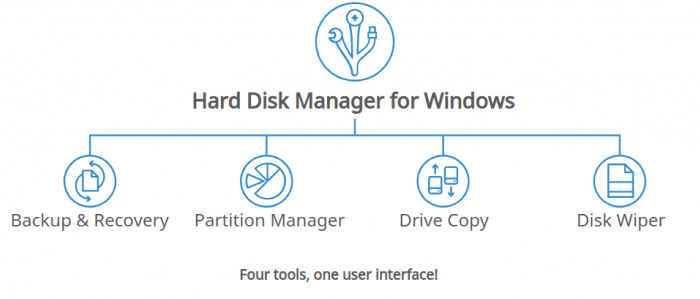
Funktioner
Det erbjuder alla de grundläggande funktionerna som Windows inbyggda diskhanteringsverktyg har.
Dessutom finns det avancerade partitioneringsalternativ, som att dela och slå ihop partitioner, konvertera logiska partitioner till primära och vice versa, konvertera mellan MBR och GPT, etc.
Utöver detta kan det även hjälpa till att migrera hela operativsystem. Det kan kopiera enskilda partitioner eller hela diskar. Du kan också automatisera säkerhetskopieringar med denna hårddiskhanterare.
Slutligen kan det också skicka e-postmeddelanden om huruvida en operation har lyckats eller misslyckats.
Priset är 79,95 USD för en licens för 3 datorer, med vissa rabatter tillgängliga.
EaseUS Partition Master
EaseUS Partition Master är också en produkt med både en gratisversion och betalversioner, och alla betalversioner kommer med en gratis testperiod. Precis som de programvaror som diskuterats ovan, har den här många verktyg för diskhantering.
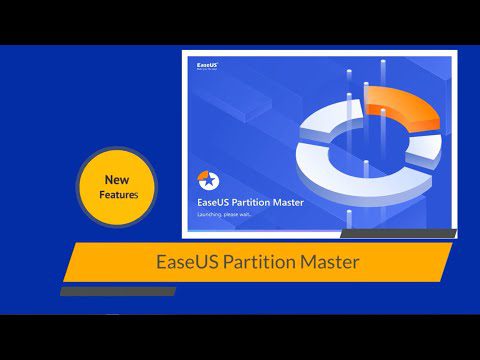
Funktioner
Detta verktyg erbjuder alla funktioner för att hantera dina dagliga partitioneringsbehov. Oavsett om du behöver radera, skapa, ta bort, ändra storlek eller konvertera NTFS till FAT32 – gratisversionen har allt detta och lite till. Den klarar dock bara hårddiskar upp till 8 TB, men det är tillräckligt för de flesta vanliga användare.
Premiumversionerna har inga begränsningar på hårddiskarnas kapacitet. Förutom gratisversionen erbjuder de även partitionsåterställning, OS-migrering, dynamisk diskhantering, etc.
Priserna varierar från gratis till 259 USD för en serverutgåva med livstidsuppgraderingar.
Partitionsguiden
Partitionsguiden från MiniTool är ett fullfjädrat verktyg för diskhantering. Förutom sju betalversioner med varierande funktioner, finns det även en gratisversion med begränsade funktioner.
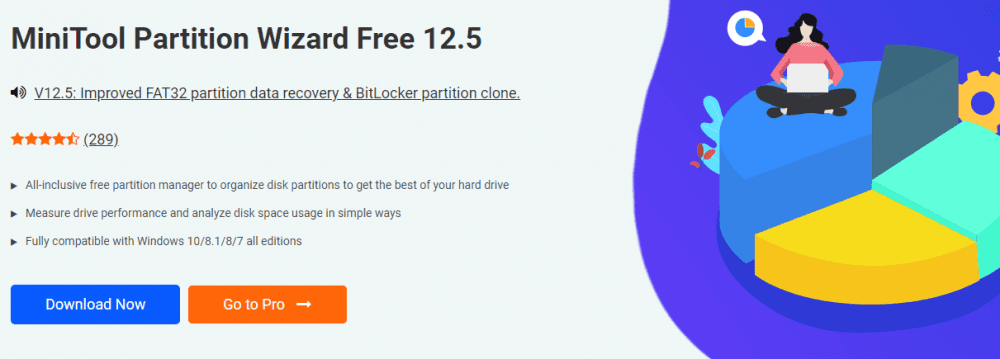
Funktioner
Förutom de grundläggande diskpartitioneringsfunktionerna, finns det här många andra funktioner för nästan alla möjliga scenarier.
Till exempel kan programmet flytta icke-angränsande partitioner för att kunna utöka partitioner. Det har också en funktion för att rensa disk/partition som garanterar permanent radering, utan möjlighet till återställning med dataåterställningslösningar.
Det har också stöd för olika konverteringar som FAT till NTFS, MBR till GPT, etc.
Priset varierar från 59 USD per år för pro-versionen till 699 USD som engångsbetalning för teknikerversionen. Betalversionerna kommer med en 30-dagars pengarna-tillbaka-garanti.
Aktiv Partitionshanterare
Aktiv Partitionshanterare är ett gratisprogram utvecklat av LSoft Technologies.
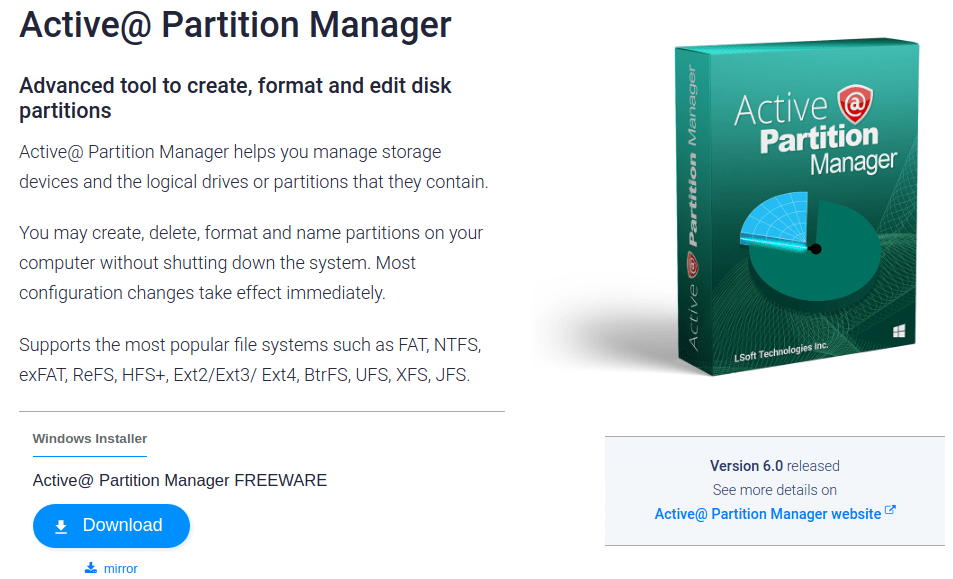
Funktioner
Det erbjuder alla vanliga funktioner för effektiv diskhantering. Du kan skapa, formatera eller ändra storlek på primära och logiska partitioner.
Dessutom kan du konvertera MBR till GPT och vice versa. Det kan också ångra alla partitionsändringar, som att skapa, ta bort och formatera.
Sammanfattningsvis verkar programmet ha en kort funktionslista, men det är gratis och har alla nödvändiga funktioner för grundläggande diskpartitionering.
NIUBI Partitionsredigerare
NIUBI Partitionsredigerare är ett allt-i-ett-verktyg för diskhantering med både gratis- och betalversioner.
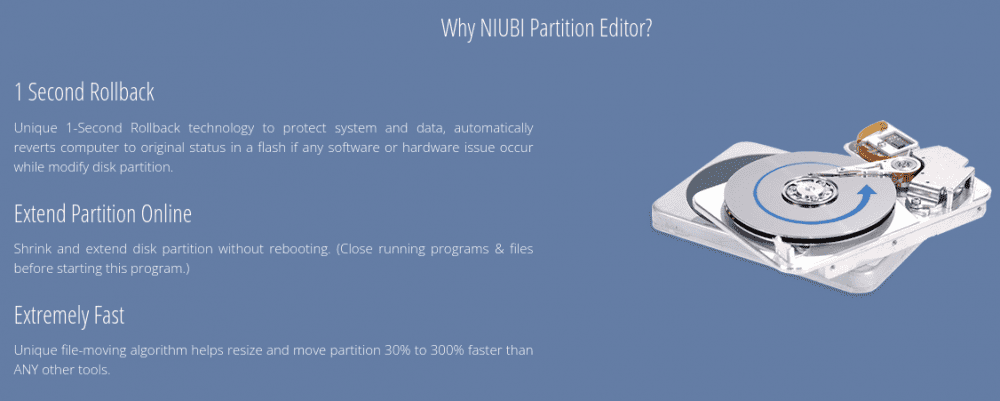
Funktioner
Programmet kan utföra alla vanliga diskhanteringsoperationer, som att ändra storlek, klona, skapa och flytta partitioner.
NIUBI har 30–300 % snabbare operationer än konkurrenterna, tack vare en unik algoritm för filförflyttning. På säkerhetsfronten kan du dölja eller ge skrivskyddade behörigheter till valfri partition.
Funktionen för 1-sekunds-återställning är dock reserverad för betalversionerna, tillsammans med andra premiumfunktioner.
Gratisversionen har begränsade funktioner och betalversionerna börjar på 39 USD.
Partition Resizer
Trots sitt lite daterade utseende, så har IM-Magic Partition Resizer många funktioner. Från de grundläggande som att krympa, utöka, ändra storlek till mer avancerade som MBR-till-GPT-konvertering, täcker det mesta.
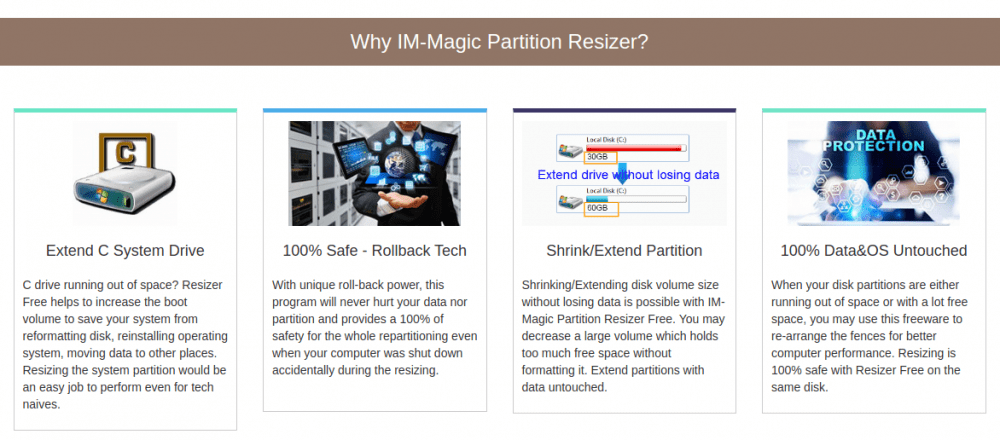
Funktioner
Förutom gratisversionen kommer alla andra versioner med rullskydd. Även om programmet saknar några extrafunktioner, verkar gratisversionen vara tillräcklig för vanliga användare.
GParted
GParted är ett verktyg med öppen källkod för partitionshantering. Det är gratis och har ett begränsat antal funktioner.
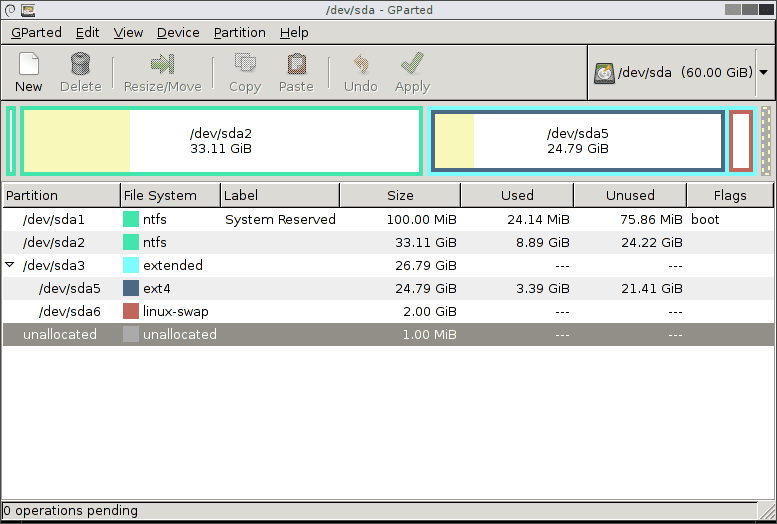
Funktioner
Det kan skapa partitionstabeller (MS-DOS och GPT). Det kan också utföra vanliga uppgifter, som att skapa, kopiera, flytta, ändra storlek, etc.
Slutord 👩🏫
Nästan alla de ovanstående produkterna kommer med någon form av provversion eller pengarna-tillbaka-garanti. De kan dock skilja sig åt, främst i den övergripande användarupplevelsen. Därför är det bra att testa gratisversionen först för att få en känsla innan man köper betalversionerna.
Och slutligen, tänk på systemkraven, de filsystem som stöds, operativsystem etc. innan du trycker på köpknappen.
Du kanske också är intresserad av Bästa programvaran för datamigrering för Windows.